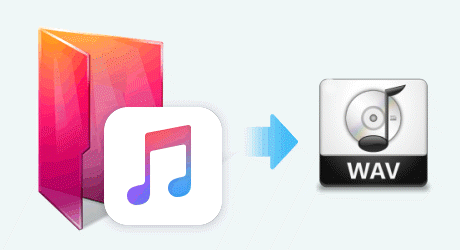
Extension du nom de fichier: .wav
Type de format: Non compressé
Les fichiers WAV sont populaires parce qu'ils sont considérés comme un format de « première classe ». Autrement dit, ils conservent la copie numérique d'un fichier on non compressé. Cela signifie que les fichiers WAV sont de la meilleure qualité et qu'ils n'ont pas de modifications numériques dedans. L'inconvénient est que la taille de ce type de fichier est plus grande que les alternatives MP3 - parfois de deux à trois fois plus!
Le format Wav est un bon choix pour ceux qui veulent stocker de la musique sans perte.
En raison de FairPlay d'Apple, il devient gênant pour caux qui souhaitent profiter de la musique d'Apple sur les lecteurs HD autrement que les appareils Apple. Heureusement, Sidify Apple Music Converter a vu son jour. Il est le meilleur Apple Music à WAV Converter visant à supprimer la protection DRM et de convertir Apple Music en format WAV sans perte d'une façon assez simple, ainsi que le format MP3.
Préparation des équipements:
Étape 1. Ajouter les chansons d'Apple Music
Lancer cet outil de conversion Apple Music Converter et cliquez sur le bouton Ajouter pour séléctionner les fichiers audio à convertir à partir de la bibiothèque d'iTunes.
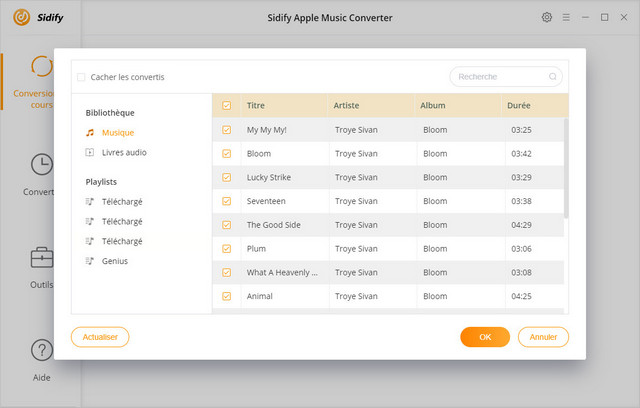
Étape 2. Choisir le format de sortie WAV
Cliquez sur le bouton de Réglage pour choisir WAV comme format de sortie, et ajuster de certains paramètres. Vous pouvez régler la vitesse de conversion jusqu'à 10X et ajuster la qualité de sortie jusqu'à 320 Kbps. En outre, le chemin de sortie peut également être modifié.
Note: Si vous souhaitez conserver des étiquettes, choisissez MP3, WAV, AIFF, FLAC ou AAC comme format de sortie.
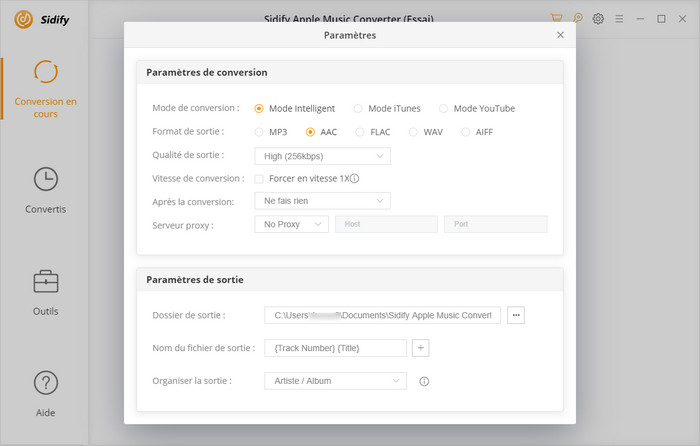
Étape 3. Commencer la conversion
Cliquez sur "Convertir" pour commencer à convertir Apple Music en WAV.
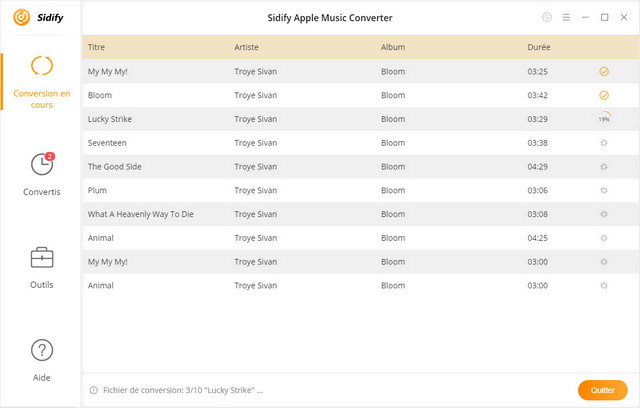
Étape 4. Trouver les fichiers audio convertis
Cliquez sur l'Horloge pour trouver les fichiers convertis.
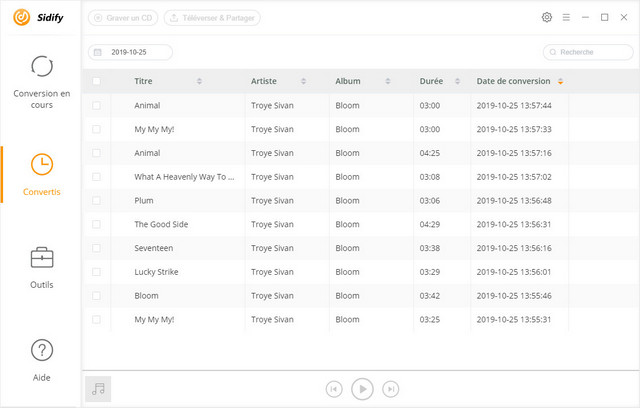
Maintenant, vous pouvez transférer tous vos fichiers Apple Music bien convertis vers n'importe quel périphérique pour en profiter.
Note: La version d'essai gratuite de Sidify Apple Music Converter ne convertit que 1 minute de chaque fichier.